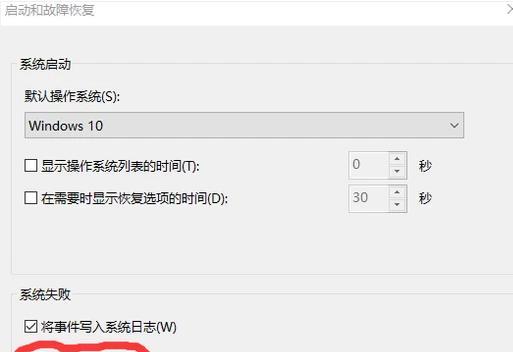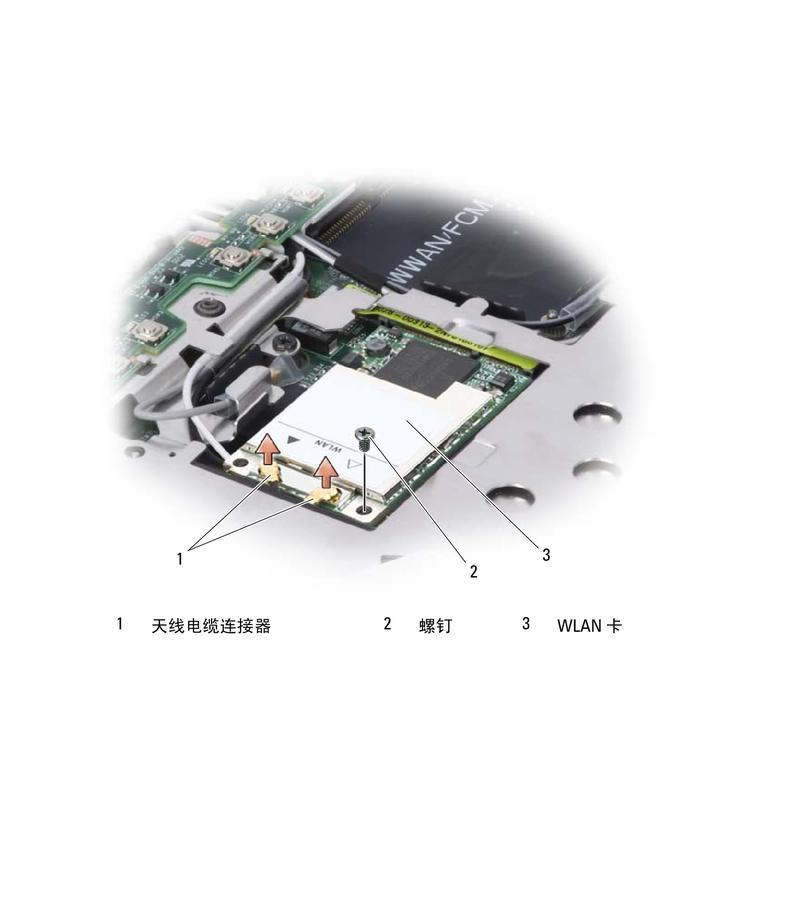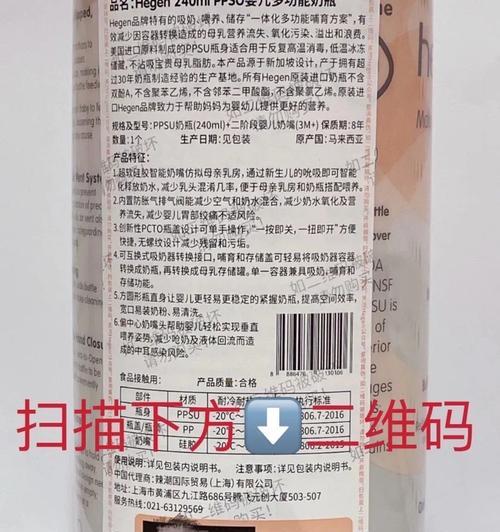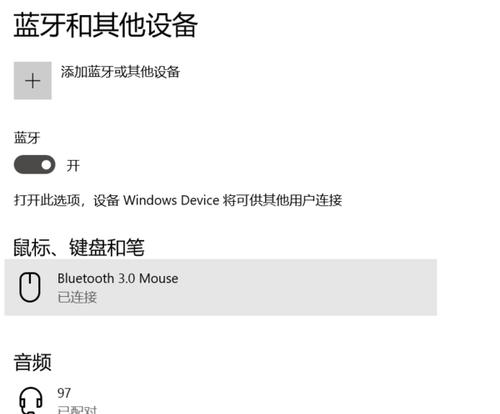对于笔记本电脑用户来说,显卡损坏或性能下降可能会严重影响使用体验。重装显卡不仅可以解决硬件故障,还能提升笔记本的图形处理能力。但是,笔记本的硬件重装与台式机相比存在一定的复杂性。下面,我们将详细介绍如何重装笔记本电脑显卡,包括必要的步骤和一些实用技巧。
开篇核心突出
在开始之前,了解重装笔记本显卡的必要条件是关键。确认你的笔记本显卡是可更换的。某些笔记本的显卡是焊接在主板上的,这类显卡无法通过简单的步骤进行重装。本篇文章主要针对那些显卡是通过MXM接口或者可以通过外置显卡扩展坞更换的笔记本电脑。

准备工作:了解笔记本型号和显卡兼容性
在重装显卡之前,需要确认你的笔记本型号以及兼容的显卡类型。你可以通过查阅笔记本的用户手册,或者联系制造商获取这些信息。购买显卡时,确保选择与你笔记本兼容的型号,这一点非常重要。
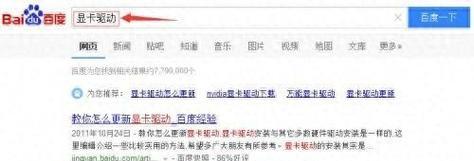
硬件准备:拆卸和替换工具
重装显卡需要以下工具:
显卡
螺丝刀套装(根据笔记本型号,选择正确的螺丝刀型号)
静电手环(防止静电损坏电脑内部组件)
清洁工具(如压缩空气罐,用于清理灰尘)
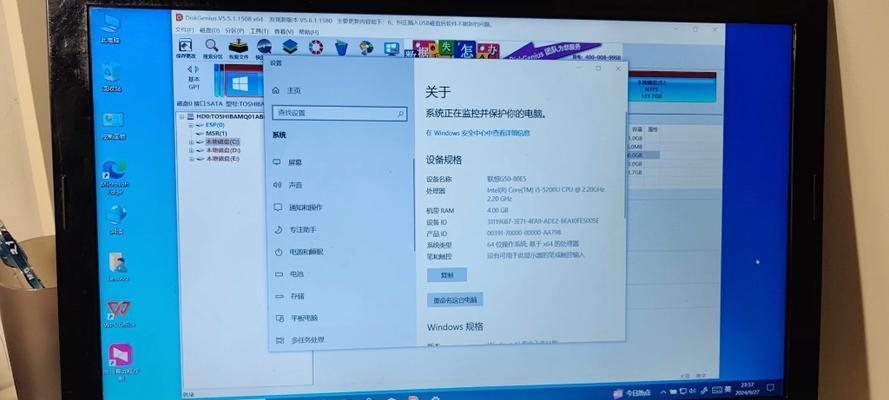
详细步骤
步骤一:断开电源和移除电池
1.关闭笔记本电脑。
2.从电源插座上拔下适配器。
3.移除笔记本电池(如果电池是可拆卸的)。
4.确保将电脑放在干净、平稳的工作台上。
步骤二:拆开笔记本背面盖板
1.使用螺丝刀拆下笔记本背面的所有螺丝。
2.轻轻移除笔记本的背面盖板,注意保持连接线等部件的完整性。
步骤三:卸下旧显卡
1.找到旧显卡的位置,通常显卡会覆盖一条扩展插槽。
2.按照显卡卡扣的释放机制,小心地将显卡从插槽中移出。
步骤四:安装新显卡
1.将新显卡对准插槽,确保显卡上的金手指部分与插槽对齐。
2.轻轻按压显卡,确保其完全卡入插槽中。
3.如果显卡上有固定螺丝,使用适当的螺丝刀固定显卡。
步骤五:重装笔记本背面盖板
1.确认所有部件都已正确放置,没有遗漏的螺丝或其他小部件。
2.仔细将笔记本背面盖板对准位置,然后用螺丝固定。
步骤六:测试显卡
1.将电池重新安装到位(如果之前移除了电池)。
2.连接电源适配器,并启动笔记本电脑。
3.进入系统后,检查显卡驱动是否正确安装,并测试显卡性能。
常见问题与解决方法
问题1:显卡不识别怎么办?
确认显卡是否已正确插入插槽,金手指部分无灰尘或污迹。
确保笔记本BIOS设置中,显卡设置正确。
问题2:笔记本温度过高怎么办?
检查散热风扇是否工作正常。
清理散热口和风扇周围的灰尘。
实用技巧
在进行显卡重装前,最好备份重要数据以防万一。
如果对硬件操作不熟悉,建议寻求专业人士的帮助。
在测试新显卡之前,确保下载并安装最新的显卡驱动程序。
综上所述
笔记本显卡的重装虽然不是一个日常维护任务,但在显卡损坏或者性能不足时,了解如何正确进行这一操作是十分必要的。通过本文的详细步骤介绍和实用技巧,即使是没有太多经验的用户也能顺利完成显卡的更换,从而提升笔记本的性能和使用体验。记住,在进行任何硬件操作之前,一定要确保所有准备工作都已就绪,以避免不必要的损失。